Poznámka:
Přístup k této stránce vyžaduje autorizaci. Můžete se zkusit přihlásit nebo změnit adresáře.
Přístup k této stránce vyžaduje autorizaci. Můžete zkusit změnit adresáře.
Řízení přístupu k prostředkům Azure na základě rolí (Azure RBAC) je způsobem, jak spravujete přístup k prostředkům Azure. V tomto kurzu udělíte skupině přístup k zobrazení všeho v předplatném a správě všeho ve skupině prostředků pomocí Azure PowerShellu.
V tomto kurzu se naučíte:
- Udělení přístupu ke skupině v různých rozsazích
- Přístup k seznamu
- Odebrání přístupu
Pokud ještě nemáte předplatné Azure, vytvořte si napřed bezplatný účet.
Poznámka:
K interakci s Azure doporučujeme použít modul Azure Az PowerShell. Pokud chcete začít, přečtěte si téma Instalace Azure PowerShellu. Informace o tom, jak migrovat na modul Az PowerShell, najdete v tématu Migrace Azure PowerShellu z AzureRM na Az.
Požadavky
Pro absolvování tohoto kurzu potřebujete:
- Oprávnění k vytváření skupin v MICROSOFT Entra ID (nebo mají existující skupinu)
- Azure Cloud Shell
- Microsoft Graph PowerShell SDK
Přiřazení rolí
V Azure RBAC pro udělení přístupu vytvoříte přiřazení role. Přiřazení role se skládá ze tří prvků: objekt zabezpečení, definice role a obor. Zde jsou dvě role, které budete plnit v této lekci:
| Principál zabezpečení | Definice role | Scope |
|---|---|---|
| Skupina (Skupina kurzů RBAC) |
Čtenář | Předplatné |
| Skupina (Skupina kurzů RBAC) |
Přispěvatel | Skupina zdrojů (rbac-výukový-program-skupina-zdrojů) |
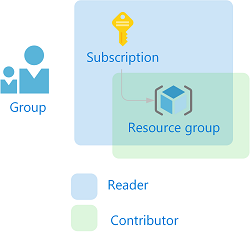
Vytvoření skupiny
K přiřazení role potřebujete uživatele, skupinu nebo instanční objekt. Pokud skupinu ještě nemáte, můžete ji vytvořit.
V Azure Cloud Shellu vytvořte novou skupinu pomocí příkazu New-MgGroup .
New-MgGroup -DisplayName "RBAC Tutorial Group" -MailEnabled:$false ` -SecurityEnabled:$true -MailNickName "NotSet"DisplayName Id MailNickname Description GroupTypes ----------- -- ------------ ----------- ---------- RBAC Tutorial Group aaaaaaaa-0000-1111-2222-bbbbbbbbbbbb NotSet {}
Pokud nemáte oprávnění k vytváření skupin, můžete vyzkoušet kurz: Udělení přístupu uživatelů k prostředkům Azure pomocí Azure PowerShellu .
Vytvoření skupiny zdrojů
Skupinu prostředků použijte k demonstraci, jak přiřadit roli v rámci oboru skupiny prostředků.
Pomocí příkazu Get-AzLocation získejte seznam umístění oblastí.
Get-AzLocation | select LocationVyberte umístění blízko vás a přiřaďte ho proměnné.
$location = "westus"Vytvořte novou skupinu prostředků pomocí příkazu New-AzResourceGroup .
New-AzResourceGroup -Name "rbac-tutorial-resource-group" -Location $locationResourceGroupName : rbac-tutorial-resource-group Location : westus ProvisioningState : Succeeded Tags : ResourceId : /subscriptions/aaaa0a0a-bb1b-cc2c-dd3d-eeeeee4e4e4e/resourceGroups/rbac-tutorial-resource-group
Udělení přístupu
Pokud chcete udělit přístup ke skupině, pomocí příkazu New-AzRoleAssignment přiřaďte roli. Musíte zadat objekt zabezpečení, definici role a obor.
Pomocí příkazu Get-MgGroup získejte ID objektu skupiny.
Get-MgGroup -Filter "DisplayName eq 'RBAC Tutorial Group'"DisplayName Id MailNickname Description GroupTypes ----------- -- ------------ ----------- ---------- RBAC Tutorial Group aaaaaaaa-0000-1111-2222-bbbbbbbbbbbb NotSet {}Uložte ID objektu skupiny do proměnné.
$groupId = "aaaaaaaa-0000-1111-2222-bbbbbbbbbbbb"Pomocí příkazu Get-AzSubscription získejte ID vašeho předplatného.
Get-AzSubscriptionName : Pay-As-You-Go Id : 00000000-0000-0000-0000-000000000000 TenantId : aaaabbbb-0000-cccc-1111-dddd2222eeee State : EnabledUložte obor předplatného do proměnné.
$subScope = "/subscriptions/aaaa0a0a-bb1b-cc2c-dd3d-eeeeee4e4e4e"Přiřaďte roli Čtenář skupině v oboru předplatného.
New-AzRoleAssignment -ObjectId $groupId ` -RoleDefinitionName "Reader" ` -Scope $subScopeRoleAssignmentId : /subscriptions/aaaa0a0a-bb1b-cc2c-dd3d-eeeeee4e4e4e/providers/Microsoft.Authorization/roleAssignments/00000000-0000-0000-0000-000000000000 Scope : /subscriptions/aaaa0a0a-bb1b-cc2c-dd3d-eeeeee4e4e4e DisplayName : RBAC Tutorial Group SignInName : RoleDefinitionName : Reader RoleDefinitionId : acdd72a7-3385-48ef-bd42-f606fba81ae7 ObjectId : aaaaaaaa-0000-1111-2222-bbbbbbbbbbbb ObjectType : Group CanDelegate : FalsePřiřaďte roli Přispěvatel skupině na úrovni rozsahu skupiny prostředků.
New-AzRoleAssignment -ObjectId $groupId ` -RoleDefinitionName "Contributor" ` -ResourceGroupName "rbac-tutorial-resource-group"RoleAssignmentId : /subscriptions/aaaa0a0a-bb1b-cc2c-dd3d-eeeeee4e4e4e/resourceGroups/rbac-tutorial-resource-group/providers/Microsoft.Authorization/roleAssignments/00000000-0000-0000-0000-000000000000 Scope : /subscriptions/aaaa0a0a-bb1b-cc2c-dd3d-eeeeee4e4e4e/resourceGroups/rbac-tutorial-resource-group DisplayName : RBAC Tutorial Group SignInName : RoleDefinitionName : Contributor RoleDefinitionId : b24988ac-6180-42a0-ab88-20f7382dd24c ObjectId : aaaaaaaa-0000-1111-2222-bbbbbbbbbbbb ObjectType : Group CanDelegate : False
Přístup k seznamu
Pokud chcete ověřit přístup k předplatnému, pomocí příkazu Get-AzRoleAssignment zobrazte seznam přiřazení rolí.
Get-AzRoleAssignment -ObjectId $groupId -Scope $subScopeRoleAssignmentId : /subscriptions/aaaa0a0a-bb1b-cc2c-dd3d-eeeeee4e4e4e/providers/Microsoft.Authorization/roleAssignments/ffffffff-eeee-dddd-cccc-bbbbbbbbbbb0 Scope : /subscriptions/aaaa0a0a-bb1b-cc2c-dd3d-eeeeee4e4e4e DisplayName : RBAC Tutorial Group SignInName : RoleDefinitionName : Reader RoleDefinitionId : acdd72a7-3385-48ef-bd42-f606fba81ae7 ObjectId : aaaaaaaa-0000-1111-2222-bbbbbbbbbbbb ObjectType : Group CanDelegate : FalseVe výstupu vidíte, že role Čtenář byla přiřazena skupině RBAC Tutorial na úrovni předplatného.
Pokud chcete ověřit přístup pro skupinu prostředků, pomocí příkazu Get-AzRoleAssignment zobrazte seznam přiřazení rolí.
Get-AzRoleAssignment -ObjectId $groupId -ResourceGroupName "rbac-tutorial-resource-group"RoleAssignmentId : /subscriptions/aaaa0a0a-bb1b-cc2c-dd3d-eeeeee4e4e4e/resourceGroups/rbac-tutorial-resource-group/providers/Microsoft.Authorization/roleAssignments/00000000-0000-0000-0000-000000000000 Scope : /subscriptions/aaaa0a0a-bb1b-cc2c-dd3d-eeeeee4e4e4e/resourceGroups/rbac-tutorial-resource-group DisplayName : RBAC Tutorial Group SignInName : RoleDefinitionName : Contributor RoleDefinitionId : b24988ac-6180-42a0-ab88-20f7382dd24c ObjectId : aaaaaaaa-0000-1111-2222-bbbbbbbbbbbb ObjectType : Group CanDelegate : False RoleAssignmentId : /subscriptions/aaaa0a0a-bb1b-cc2c-dd3d-eeeeee4e4e4e/providers/Microsoft.Authorization/roleAssignments/ffffffff-eeee-dddd-cccc-bbbbbbbbbbb0 Scope : /subscriptions/aaaa0a0a-bb1b-cc2c-dd3d-eeeeee4e4e4e DisplayName : RBAC Tutorial Group SignInName : RoleDefinitionName : Reader RoleDefinitionId : acdd72a7-3385-48ef-bd42-f606fba81ae7 ObjectId : aaaaaaaa-0000-1111-2222-bbbbbbbbbbbb ObjectType : Group CanDelegate : FalseVe výstupu vidíte, že role Přispěvatel a Čtenář byly přiřazeny skupině RBAC Tutorial. Role Přispěvatel je v rámci rbac-tutorial-resource-group a role Čtenář je zděděná v rámci předplatného.
(Volitelné) Zobrazení přístupu pomocí portálu Azure
Pokud chcete zjistit, jak přiřazení rolí vypadají na webu Azure Portal, podívejte se do okna Řízení přístupu (IAM) pro předplatné.
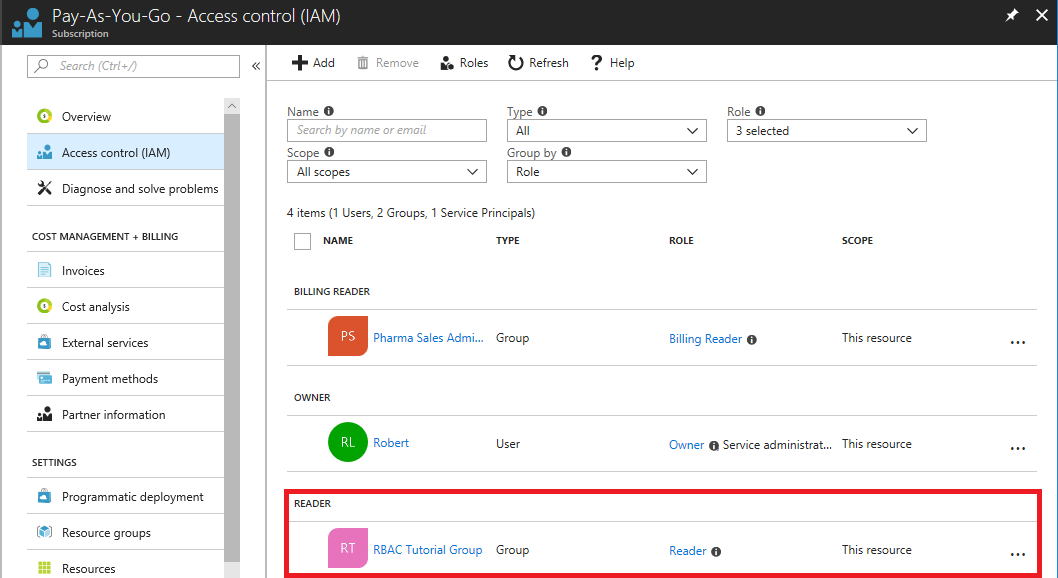
Zobrazte panel Řízení přístupu (IAM) pro skupinu prostředků.
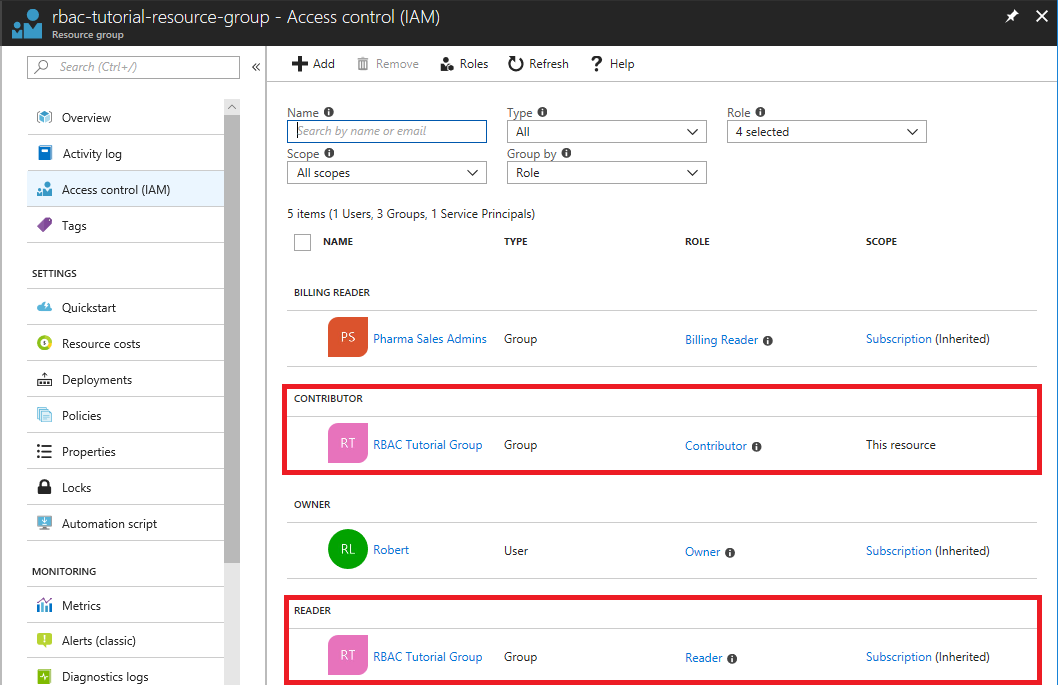
Odebrání přístupu
Pokud chcete odebrat přístup pro uživatele, skupiny a aplikace, odeberte přiřazení role pomocí remove-AzRoleAssignment .
Pomocí následujícího příkazu odeberte přiřazení role Přispěvatel pro skupinu na úrovni skupiny prostředků.
Remove-AzRoleAssignment -ObjectId $groupId ` -RoleDefinitionName "Contributor" ` -ResourceGroupName "rbac-tutorial-resource-group"Pomocí následujícího příkazu odeberte přiřazení role Čtenář pro skupinu v rámci předplatného.
Remove-AzRoleAssignment -ObjectId $groupId ` -RoleDefinitionName "Reader" ` -Scope $subScope
Upravte zdroje
Pokud chcete vyčistit prostředky vytvořené v tomto tutoriálu, odstraňte skupinu prostředků a samotnou skupinu.
Odstraňte skupinu prostředků pomocí příkazu Remove-AzResourceGroup .
Remove-AzResourceGroup -Name "rbac-tutorial-resource-group"Confirm Are you sure you want to remove resource group 'rbac-tutorial-resource-group' [Y] Yes [N] No [S] Suspend [?] Help (default is "Y"):Po zobrazení výzvy k potvrzení zadejte Y. Odstranění bude trvat několik sekund.
Odstraňte skupinu pomocí příkazu Remove-MgGroup .
Remove-MgGroup -GroupID $groupIdPokud se při pokusu o odstranění skupiny zobrazí chyba, můžete ji také odstranit na portálu.